OneDrive'i sünkroonimise tühistamisega saate rohkem paindlikkust
- Kui välistate selle OneDrive’ist, ei saa te kausta võrgus ega muudes seadmetes vaadata ja seda ei salvestata pilve.
- Kolmanda osapoole rakenduse kasutamine võib anda OneDrive'is sünkroonimisel suurema paindlikkuse.
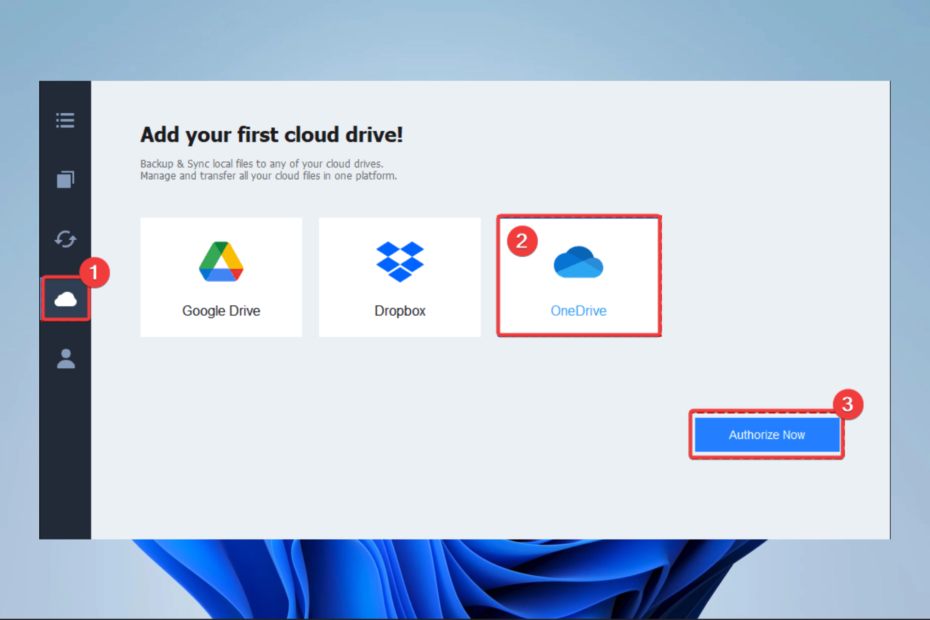
XINSTALLIMINE Klõpsates ALLALAADIMISE FAILIL
See tööriist parandab tavalised arvutivead, asendades probleemsed süsteemifailid algsete tööversioonidega. Samuti hoiab see teid eemal süsteemivigadest, BSoD-dest ning parandab pahavara ja viiruste tekitatud kahjustused. Parandage arvutiprobleemid ja eemaldage viiruste kahjustused kohe kolme lihtsa sammuga:
- Laadige alla ja installige Fortect arvutis.
- Käivitage tööriist ja Alustage skannimist probleeme põhjustavate katkiste failide leidmiseks.
- Paremklõpsake Alusta remonti arvuti turvalisust ja jõudlust mõjutavate probleemide lahendamiseks.
- Fortecti on alla laadinud 0 lugejad sel kuul.
Kas peate Windows 11-s OneDrive'ist kausta välistama? Siin on kõik, mida peaksite teadma.
OneDrive on Microsofti pilvesalvestusteenus, mis võimaldab teil faile salvestada ja neile juurde pääseda mis tahes Interneti-ühendusega seadmest.
Kuigi see on väärtuslik tööriist failide sünkroonimiseks ja jagamiseks, võib juhtuda, et soovite teatud kausta OneDrive'ist välistada või tühistada.
Kas turvakaalutlustel või kohalikus seadmes ruumi vabastamiseks, selles artiklis on üksikasjalikud juhised Windows 11 OneDrive'ist kausta välistamiseks või sünkroonimisest tühistamiseks.
Miks peaksin Windows 11-s OneDrive'ist kausta välistama?
On mitu põhjust, miks soovite Windows 11-s OneDrive'ist kausta välistada.
- Turvalisus – Teatud kaustad võivad sisaldada tundlikku teavet, mida te ei soovi pilve salvestada. Välistades need kaustad OneDrive'ist, saate hoida andmeid turvalisena ja vältida volitamata juurdepääsu.
- Ruumipiirangud - Kui teil on piiratud hoiuruum oma kohalikus seadmes võiksite ruumi vabastamiseks OneDrive’ist välistada suured või mittevajalikud failid ja kaustad.
- Failide korraldamine – Võimalik, et soovite lihtsaks juurdepääsuks hoida konkreetseid faile ja kaustu kohalikus seadmes, kuid soovite, et need oleksid pilvest eraldi. Nende OneDrive'ist väljajätmine hoiab neid teie kohalikus masinas ja hõlbustab nende leidmist.
- Kiirus – Paljude failide ja kaustade sünkroonimine võib teie seadet aeglustada. Teatud kaustade OneDrive'ist väljajätmisega saate parandada oma seadme jõudlust.
Oluline on meeles pidada, et kui välistate kausta OneDrive’ist, ei pääse te sellele enam juurde teistest seadmetest ega võrgust ning seda ei varundata pilves. Nii et see on alati hea mõte hoidke varukoopiat olulistest failidest.
Kuidas saan Windows 11-s OneDrive'ist kausta välistada või tühistada?
1. Rakenduse seadete kasutamine
- Klõpsake tegumiriba paremas alanurgas oleval väikesel noolel ja klõpsake OneDrive'i ikooni.

- Valige hammasrattaikoon ja klõpsake nuppu Seaded.

- Valige rakenduses Seaded nupp Varundamise haldamine.
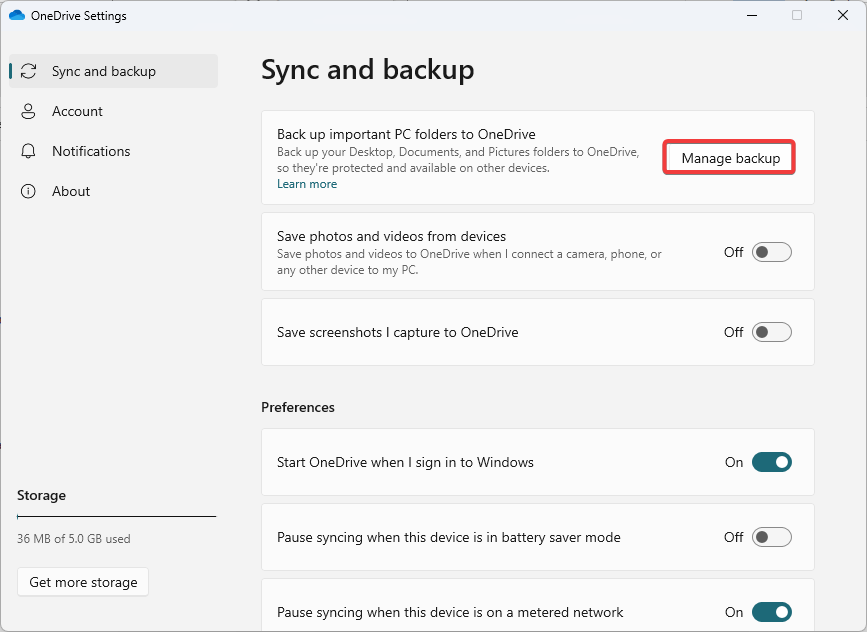
- Puudutage selle kausta puhul, mille soovite sünkroonimisest vabastada Peatage varundamine valik.
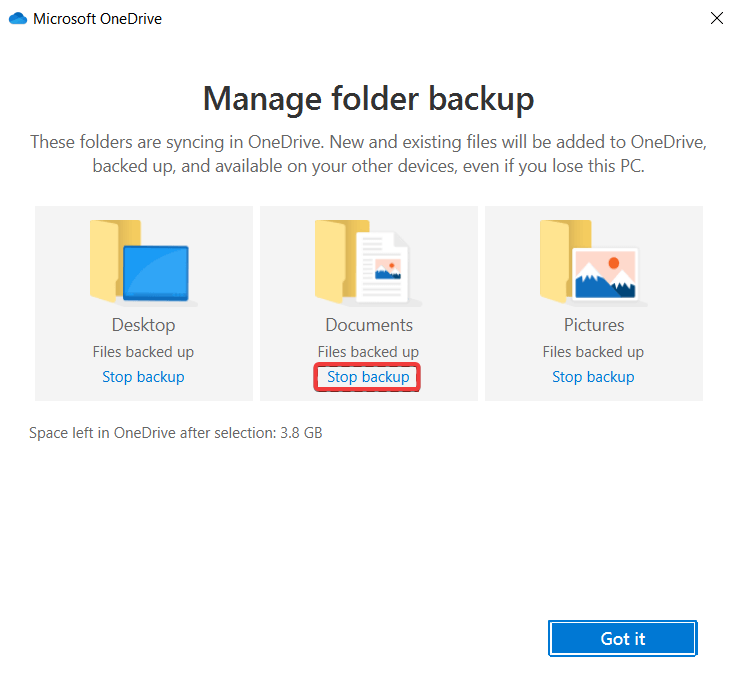
- Järgige linki laadige alla CBackup.
- Installige allalaaditud programm.
- Registreeruge CBakupi kasutajaks, käivitage installitud tarkvara ja logige sisse.
- Klõpsake vasakpoolsel paanil ikooni Minu hoidla menüüst, seejärel valige paremal OneDrive valikut ja klõpsake nuppu Volita nuppu.
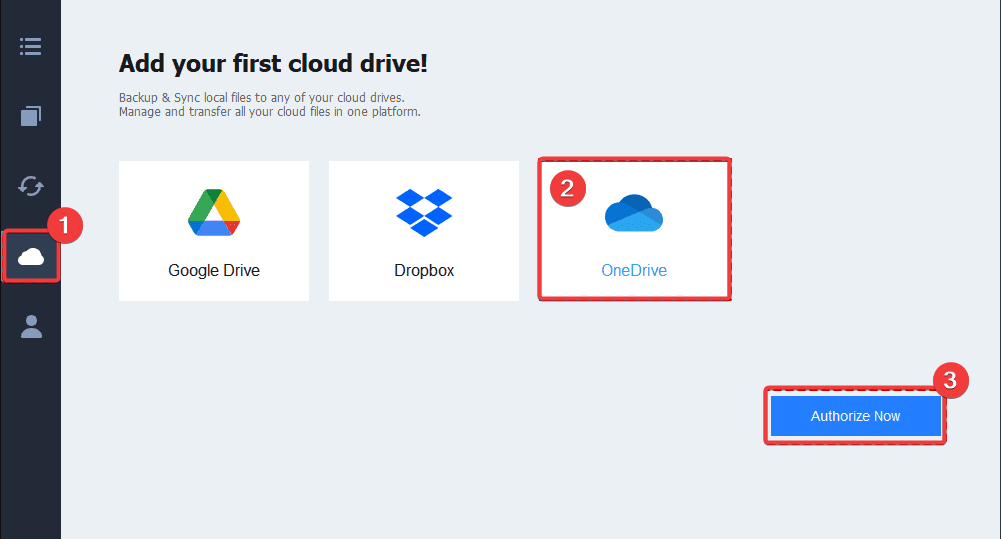
- Valige vasakpoolsel paanil Sünkroonimine vahekaart, seejärel valige paremal Sünkroonige arvuti avaliku pilvega.
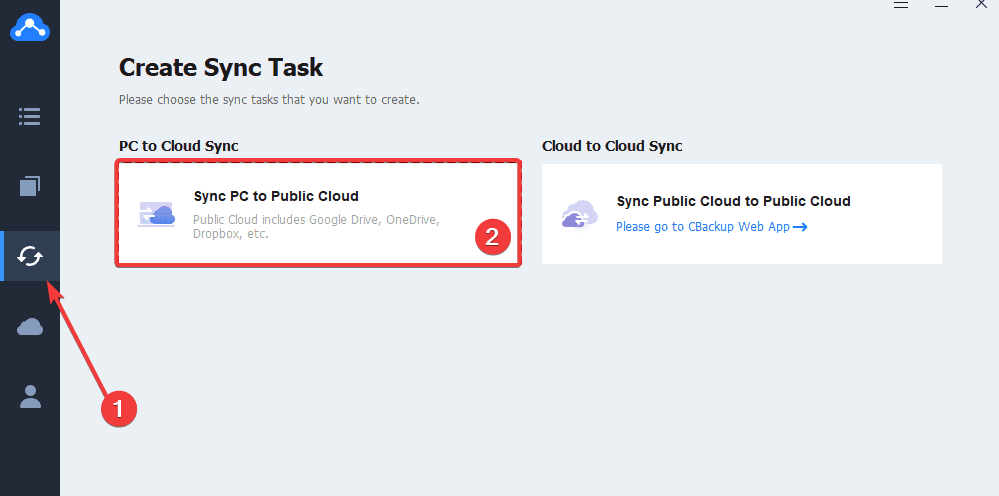
- Aastal Allikas menüüst valige kõik sünkroonitavad kaustad, seejärel valige kaust Sihtkoht menüü.
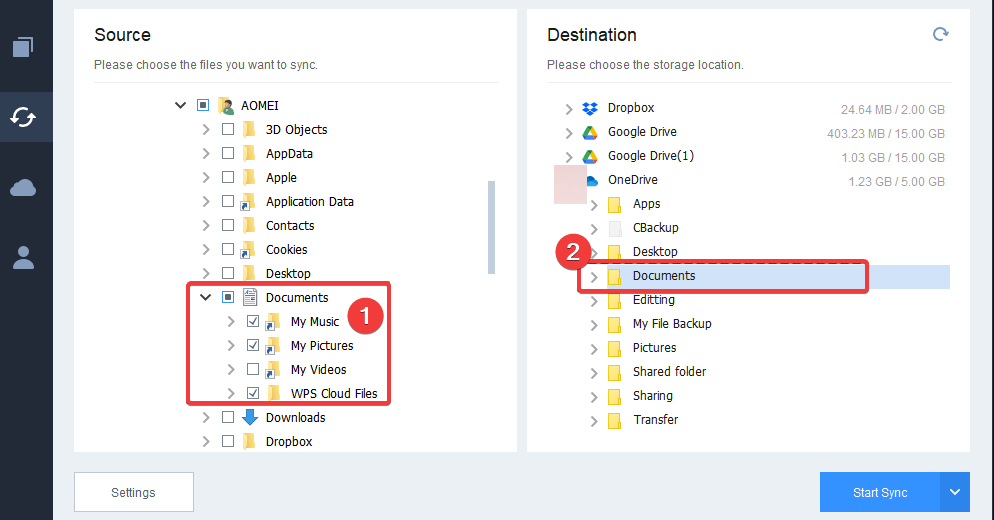
- Nüüd klõpsake nuppu Seaded.
- Valige Failifilter vahekaarti, seejärel laiendage rippmenüüd ja valige Välista failitüübid.
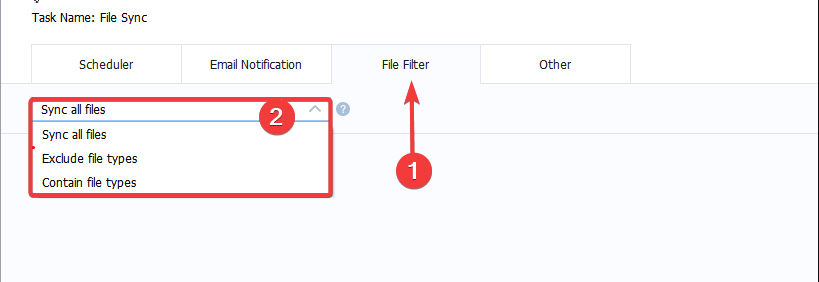
- Nüüd klõpsake Alusta sünkroonimist.
- Net Helpmsg 2186: teenus ei reageeri [Parandus]
- Kuidas kiiresti lähtestada oma GPU kiirklahvi / kiirklahvi abil
- Ühendage C- ja D-draiv operatsioonisüsteemis Windows 11: kuidas seda kolme sammuga teha
- Kustutatud kleepuvate märkmete taastamine Windows 11-s
- Klõpsake tegumiriba paremas alanurgas oleval väikesel noolel ja klõpsake nuppu OneDrive ikooni.

- Valige hammasrattaikoon ja klõpsake seda Seaded.

- Klõpsake nuppu Valige kaust nuppu.
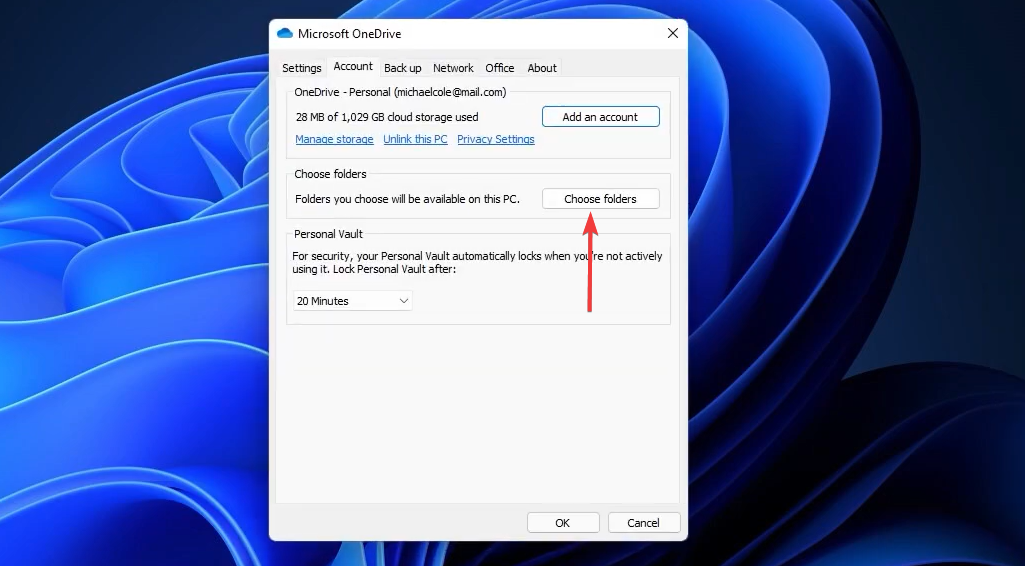
- Lõpuks tühjendage kõik kaustad, mida te ei soovi linkida, ja klõpsake nuppu Okei.
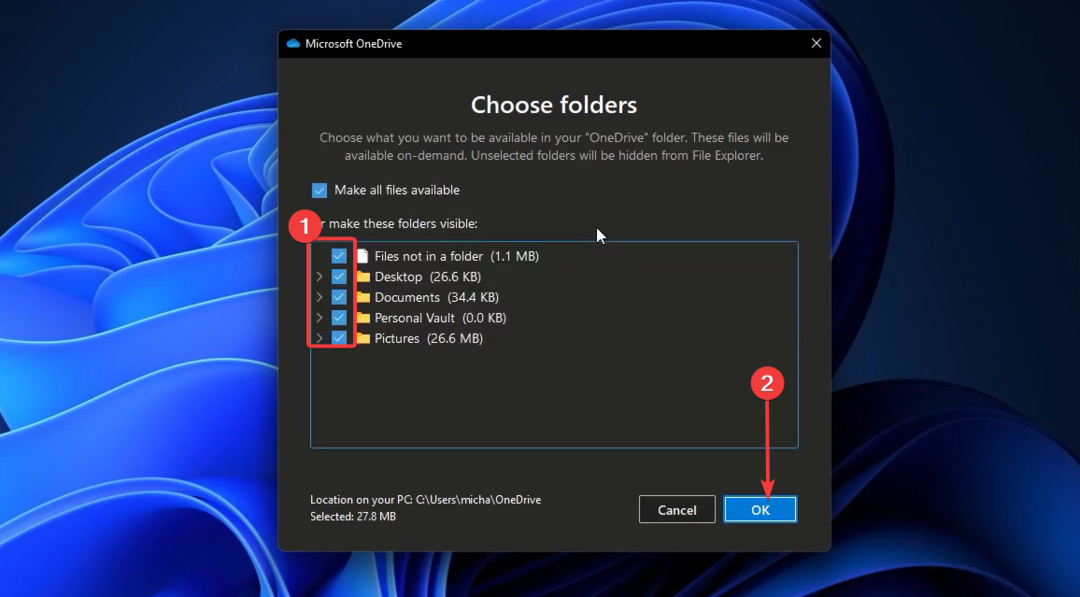
Windows 11 seadmes oleva kausta linkimise tühistamine OneDrive'ist on lihtne.
Kokkuvõtteks võib öelda, et kausta väljajätmine või sünkroonimine OneDrive'ist Windows 11-s on lihtne.
Järgides selles artiklis kirjeldatud juhiseid, saate hõlpsalt eemaldada OneDrive'ist konkreetse kausta ja takistada selle sünkroonimist pilvega.
See võib olla kasulik turvalisuse säilitamiseks või kohalikus seadmes ruumi vabastamiseks. Varundage alati oma olulised failid, kui teil on vaja neile uuesti juurde pääseda.
Kas teil on endiselt probleeme?
SPONSEERITUD
Kui ülaltoodud soovitused ei ole teie probleemi lahendanud, võib teie arvutis esineda tõsisemaid Windowsi probleeme. Soovitame valida kõik-ühes lahenduse nagu Fortect probleemide tõhusaks lahendamiseks. Pärast installimist klõpsake lihtsalt nuppu Vaata ja paranda nuppu ja seejärel vajutage Alusta remonti.


